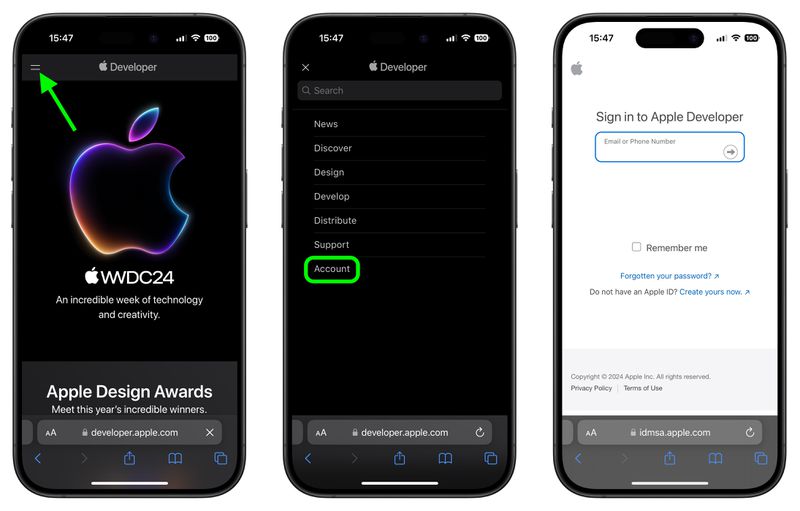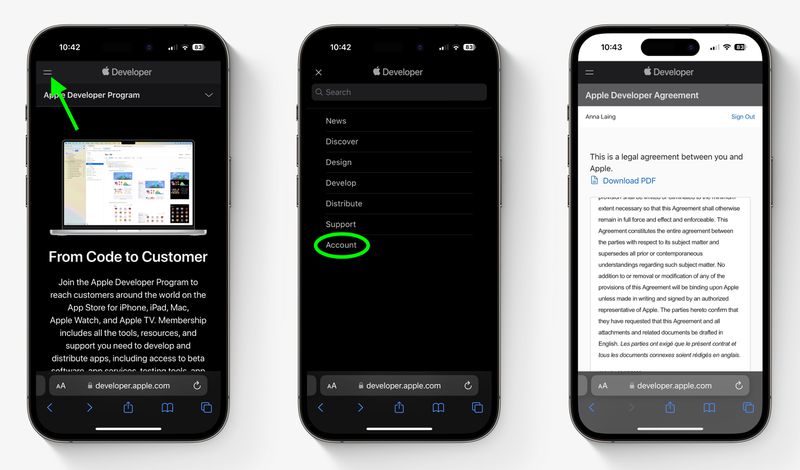iPhone で iOS 18 開発者ベータ版を入手する方法
Apple は最初の iOS 18 ベータ版を開発者向けにリリースしましたが、開発者でなくても iPhone にベータ版ソフトウェア アップデートを無料でダウンロードする機会があります。その方法については、読み続けてください。

従来、Apple が新しいオペレーティング システムのメジャー アップデートを発表したとき、ベータ版の第 1 波は、年間 99 ドルかかる Apple の開発者プログラムの有料加入者のみがダウンロードできました。 。開発者ベータ版がリリースされてから数日または数週間遅れて、Apple のパブリック ベータ ソフトウェア プログラムに登録したユーザーがパブリック ベータ版を利用できるようになります。それは昨年の iOS 17 ですべてが変わり、今では iPhone ユーザーは新機能をテストするために公開リリースされるベータ版を待つ必要はなくなりました
実際、Apple ID を使用して Apple の開発者アカウント Web サイトにサインインすると、誰でも開発者ベータ版にアクセスできるようになります。 Apple の開発者プログラムの有料メンバーでない場合でも、同様にリリースされます。つまり、Apple ID を持っている人は誰でも、パブリック ベータ版の公開を待たずに iOS 18、iPadOS 18、macOS Sequoia ベータ版をダウンロードしてインストールできるということです。
私の iPhone は iOS 18 と互換性がありますか?
iOS 18 には互換性があることに注意してください。 iPhone XR 以降、つまり同じ A12 Bionic チップを搭載した iPhone XS および iPhone XS Max モデルでも利用できますが、古い iPhone モデルは利用できません。完全なリストについては、iOS 18は次のiPhoneモデルをサポートしています:
- iphone14
- iphone14Plus
- iphone14Pro iPhone 13 Pro Max
- iPhone 12
- iPhone 12 mini
- iPhone 12 Pro
- iPhone 12 Pro Max
- iPhone 11
- iPhone 11 Pro
- iPhone 11 Pro Max
- iPhone XS
- iPhone XS Max
- iPhone XR
- iPhone SE (第 2 世代以降)
- iOS 18 Developer Beta をインストールすべきですか?
- アップデートをダウンロードする前に、Apple が iOS 18 ベータ アップデートをデバイスにインストールすることを推奨していないことに注意してください。メインの iPhone なので、サブデバイスをお持ちの場合はそれを使用してください。これはベータ版のソフトウェアです。つまり、ソフトウェアの適切な動作を妨げたり、その他の問題を引き起こす可能性のあるバグや問題が頻繁に発生します。
- 最初にデバイスのアーカイブされたバックアップを作成してください
付属のケーブルを使用して iPhone を Mac に接続します。
ダイアログ プロンプトで [許可] をクリックしてアクセサリの接続を許可します。
Dock の Finder アイコンをクリックして Finder ウィンドウを開きます。
サイドバーに iOS デバイスの名前が表示されます。
- デバイスを Mac に初めて接続する場合は、Finder ウィンドウで [信頼] をクリックします。
-

プロンプトが表示されたら、デバイスで [信頼] をタップします。確認のためパスコードを入力してください。 - [全般] タブで、[iPad 上のすべてのデータをこの Mac にバックアップします] と表示されている場所の横にある円をクリックします。
バックアップを暗号化する場合は、[暗号化] の横にあるチェックボックスをオンにします。ローカル バックアップを選択し、データを保護するためのパスワードを入力します。
暗号化されたバックアップを作成したくない場合、またはすでに暗号化されたバックアップを設定している場合は、[今すぐバックアップ] をクリックします。
- バックアップが完了すると、「バックアップの管理」ボタンのすぐ上にある「全般」タブで、最後のバックアップの日付と時刻を確認できます。このバックアップは、今後 iPhone を手動または自動でバックアップするときに上書きされないことに注意してください。そのため、同じ Finder 画面の [バックアップを復元...] オプションを使用していつでも復元できます。
-
ダウンロード方法iOS 18 開発者ベータ版 iOS 18 開発者ベータ版をダウンロードしてインストールするオプションは、以前に Apple のベータ ソフトウェア プログラムに登録したことのあるユーザーがすぐに利用できるようになります。現在パブリック ベータ版を受け取るために登録している場合は、ステップ 6 にスキップできます。それ以外の場合は、次の手順に従ってください。
iOS 18 開発者ベータ版をダウンロードしてインストールするオプションは、以前に Apple のベータ ソフトウェア プログラムに登録したことのあるユーザーがすぐに利用できるようになります。現在パブリック ベータ版を受け取るために登録している場合は、ステップ 6 にスキップできます。それ以外の場合は、次の手順に従ってください。- iPhone で Safari を開いて、developer.apple.com にアクセスします。
- ページの左上隅にあるメニュー アイコンをタップし、[アカウント] をタップします。
- [Apple Developer にサインイン] で、矢印ボタンを使用して Apple ID とパスワードを入力し、デバイスに送信された 2 要素認証コードを入力します。

- 左上のメニューアイコンをもう一度タップして、[アカウント] をタップします。
- の法的条件に同意します。ページを下にスクロールしてボックスにチェックを入れ、「同意する」をタップして Apple 開発者契約に同意します。

- 「設定」->「一般」->「ソフトウェア・アップデート」に移動して、iPhone が iOS 17.5 以降を実行していることを確認してください。有効であり、開発者アカウントを登録する手順 1 ~ 5 を完了したばかりの場合は、iPhone を再起動します。そうでない場合は、最新のアップデートをデバイスにダウンロードしてインストールし、再起動するまで待ちます。
- 次に、[設定] -> [一般] -> [ソフトウェア アップデート] に戻ります。
- [ベータ アップデート] をタップします。このオプションが表示されない場合は、[iOS アップデートのダウンロード] をオフにして ([自動アップデート] -> [iOS アップデートのダウンロード])、[戻る] をタップするとオプションが表示されます。
- リストで [iOS 18 Developer Beta] を選択し、[戻る] をタップします。
- [ソフトウェア アップデート] 画面が表示されて Apple のサーバーがチェックされるまで待ちます。 iOS 18 開発者ベータ版が表示されたら、「ダウンロードしてインストール」をタップし、指示に従ってインストールが完了するまで待ちます。

iOS 18 の機能
iOS 18 は、Apple インテリジェンスを導入するメジャーアップデートです。は、iOS に深く統合された AI 機能セットを呼び出しています。 Apple Intelligence は生成 AI と個人的なコンテキストを組み合わせたもので、Apple はそれを「私たちのための AI」と呼んでいます。そうは言っても、Apple Intelligence は今年後半まで公開されませんが、チェックする価値のある他のさまざまなアップデートがあります。
iOS 18 には、ホーム画面用の新しいカスタマイズ ツールが搭載されています。アプリアイコンにダークモードが搭載され、色を付けてユニークな外観を作成できるようになりました。アプリは「ホーム画面」のどこにでも自由に配置できるようになりました。
コントロール センターも再設計され、新しいギャラリーで高度にカスタマイズできるようになりました。連続スワイプして他のコントロール センター画面にアクセスできます。ロック画面のコントロールもカスタマイズ可能です。
メッセージでは、タップバックが再設計され、任意の絵文字で反応できるようになりました。また、後で送信するメッセージをスケジュールしたり、太字、斜体、下線、取り消し線を使用してテキストの書式を設定したりすることもできます。新しいテキスト効果では、自動提案を使用して単語やフレーズを強調する方法が提供されます。また、衛星接続を使用してメッセージを送受信できるようになりました。
「メール」では、メッセージの優先順位を付けるために、メールが自動的にカテゴリに分類されます。マップ アプリには、トレイル ネットワークとハイキング ルートを備えた新しい地形図もあります。 Wallet では、新しい Tap to Cash 機能により、iPhone を一緒に持つことで現金を送金できます。
「写真」アプリは、「iOS 18」で完全に再設計されました。アプリは単一のビューに統合されており、上部に写真グリッドがあり、その下にライブラリ全体とコレクションがテーマごとに整理されています。下部には月ビューと年ビューを使用でき、スクリーンショットを非表示にしたり、他の方法で並べ替えたりできるフィルター ボタンもあります。
新機能の完全な内訳については、iOS 18 の包括的なまとめを必ずご確認ください。
関連まとめ: iOS 18、iPadOS 18関連フォーラム: iOS 18、iPadOS 18
以上がiPhone で iOS 18 開発者ベータ版を入手する方法の詳細内容です。詳細については、PHP 中国語 Web サイトの他の関連記事を参照してください。

ホットAIツール

Undresser.AI Undress
リアルなヌード写真を作成する AI 搭載アプリ

AI Clothes Remover
写真から衣服を削除するオンライン AI ツール。

Undress AI Tool
脱衣画像を無料で

Clothoff.io
AI衣類リムーバー

Video Face Swap
完全無料の AI 顔交換ツールを使用して、あらゆるビデオの顔を簡単に交換できます。

人気の記事

ホットツール

メモ帳++7.3.1
使いやすく無料のコードエディター

SublimeText3 中国語版
中国語版、とても使いやすい

ゼンドスタジオ 13.0.1
強力な PHP 統合開発環境

ドリームウィーバー CS6
ビジュアル Web 開発ツール

SublimeText3 Mac版
神レベルのコード編集ソフト(SublimeText3)

ホットトピック
 1667
1667
 14
14
 1426
1426
 52
52
 1328
1328
 25
25
 1273
1273
 29
29
 1255
1255
 24
24
 レビュー:ECOVACS 'X8 Pro Omni RobotがHomeKitで動作するようになりました
Apr 17, 2025 am 06:01 AM
レビュー:ECOVACS 'X8 Pro Omni RobotがHomeKitで動作するようになりました
Apr 17, 2025 am 06:01 AM
iOS 18.4を使用して、Appleはホームキットにロボット掃除機のサポートを追加しました。 ECOVACSのDeebot X8 Pro Omniを含む、Siriで使用するためにホームアプリに追加できるいくつかの物質対応ロボットの掃除機があります。 X8 Pro Omniをテストしています
 レビュー:DIOノードは、費用対効果の高いエアプレイスピーカーを家全体に持ち込むことを目指しています
Apr 15, 2025 am 06:12 AM
レビュー:DIOノードは、費用対効果の高いエアプレイスピーカーを家全体に持ち込むことを目指しています
Apr 15, 2025 am 06:12 AM
DIOは、Appleエコシステム用の単一の製品を配信することに焦点を当てた小さな会社です。これは、Dioノードとして知られる低コストの飛行機スピーカーシステムです。 2022年にクラウドファンディングされたIndiegogoキャンペーンとして最初に発売されたDio Nodeは、Backers LAへの出荷を開始しました
 これらのトリックを使用して、Macos Finderに隠されたフォルダーサイズを表示する
Apr 17, 2025 am 01:11 AM
これらのトリックを使用して、Macos Finderに隠されたフォルダーサイズを表示する
Apr 17, 2025 am 01:11 AM
リストビューでMacOS Finderを使用する場合、個々のファイルのサイズが表示されますが、フォルダーではなく、フォルダーがサイズの列に一対のダッシュ( - )が表示されます。マコーは、デフォルトでフォルダーサイズを計算するスキップをスキップして、リストビューのパフォーマンスを高速に保持します。
 最高のPS5独占2025-プレイステーション5のために作られたトップゲーム
Apr 18, 2025 am 11:37 AM
最高のPS5独占2025-プレイステーション5のために作られたトップゲーム
Apr 18, 2025 am 11:37 AM
最高のPS5独占は、ソニーの最新コンソール専用のゲームであるか、そうであったゲームです。排他的なゲームは、他のゲームと比較して、マシンの製品のトーンとシーンを設定できます。これは多くの場合、PlayStationコンソールの場合です。
 iPhoneのプライバシーが心配ですか?コントロールセンターでこれを行います
Apr 15, 2025 am 12:59 AM
iPhoneのプライバシーが心配ですか?コントロールセンターでこれを行います
Apr 15, 2025 am 12:59 AM
iOSでは、コントロールセンターを使用して、すぐに写真を撮り、メモを書き留め、ライトをオンにし、Apple TVを制御するなどを行うことができます。 iPhoneやiPadを使用するためにロックを解除する必要さえないため、便利で便利です。ただし、
 最高のスチームデッキゲーム2025:バルブのハンドヘルドコンソールのトップピック
Apr 17, 2025 am 10:50 AM
最高のスチームデッキゲーム2025:バルブのハンドヘルドコンソールのトップピック
Apr 17, 2025 am 10:50 AM
2025年の最高のスチームデッキゲームゲームでは、旅行に優しいハンドヘルドデバイスで最高のスチームゲームを楽しむことができます。
 iPhoneを使用してApple TV Siriリモートを見つける方法
Apr 15, 2025 am 01:07 AM
iPhoneを使用してApple TV Siriリモートを見つける方法
Apr 15, 2025 am 01:07 AM
iOS 17およびTVOS 17以降、Appleには、Apple TVユーザーがiPhoneを使用して置き忘れたSiriリモートを見つけることができる機能が含まれています。読み続けて、それがどのように行われているかを学び続けてください。
 レビュー:Alogic's Roam Power Bankは外出先ですべてのデバイスを充電します
Apr 16, 2025 am 06:07 AM
レビュー:Alogic's Roam Power Bankは外出先ですべてのデバイスを充電します
Apr 16, 2025 am 06:07 AM
ポータブルマルチデバイス充電器は、頻繁な旅行者に人気のあるアクセサリーであり、iPhone、Apple Watch、AirPods、場合によっては自宅から離れて充電された他のデバイスを維持する機能を提供します。 Alogicの最近発売されたRoam 21,000mah






 iOS 18 開発者ベータ版をダウンロードしてインストールするオプションは、以前に Apple のベータ ソフトウェア プログラムに登録したことのあるユーザーがすぐに利用できるようになります。現在パブリック ベータ版を受け取るために登録している場合は、ステップ 6 にスキップできます。それ以外の場合は、次の手順に従ってください。
iOS 18 開発者ベータ版をダウンロードしてインストールするオプションは、以前に Apple のベータ ソフトウェア プログラムに登録したことのあるユーザーがすぐに利用できるようになります。現在パブリック ベータ版を受け取るために登録している場合は、ステップ 6 にスキップできます。それ以外の場合は、次の手順に従ってください。